如何使用PS制作一张蓝色天空图片
来源:网络收集 点击: 时间:2024-02-13【导读】:
PS软件有很多工具命令,能够制作各种各样的图片。比如我们的蓝天白云,就可以通过PS制作出来。下面我就来介绍一下使用PS的制作方法。工具/原料more用一台计算机下载PS软件方法/步骤1/8分步阅读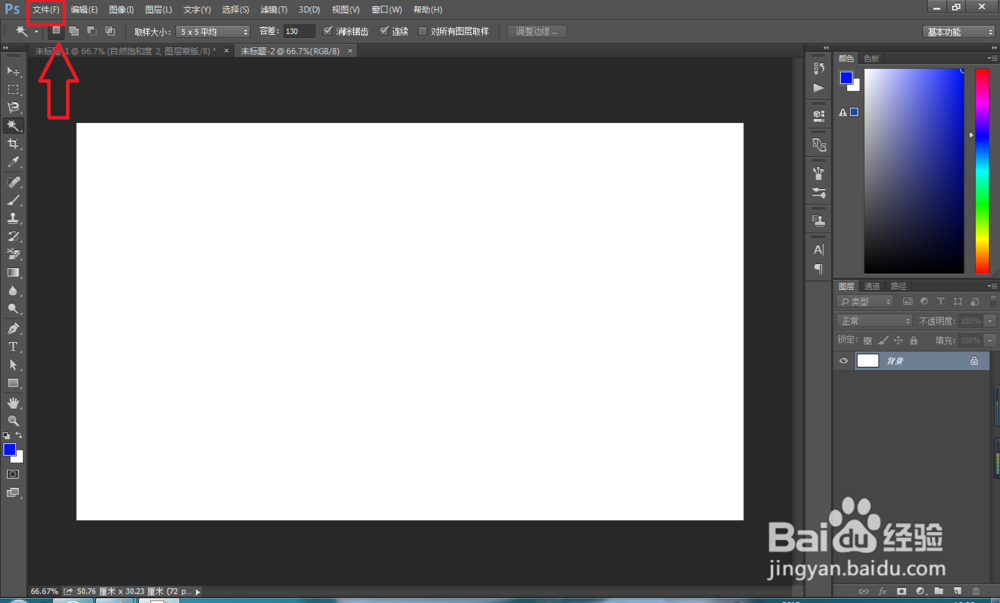 2/8
2/8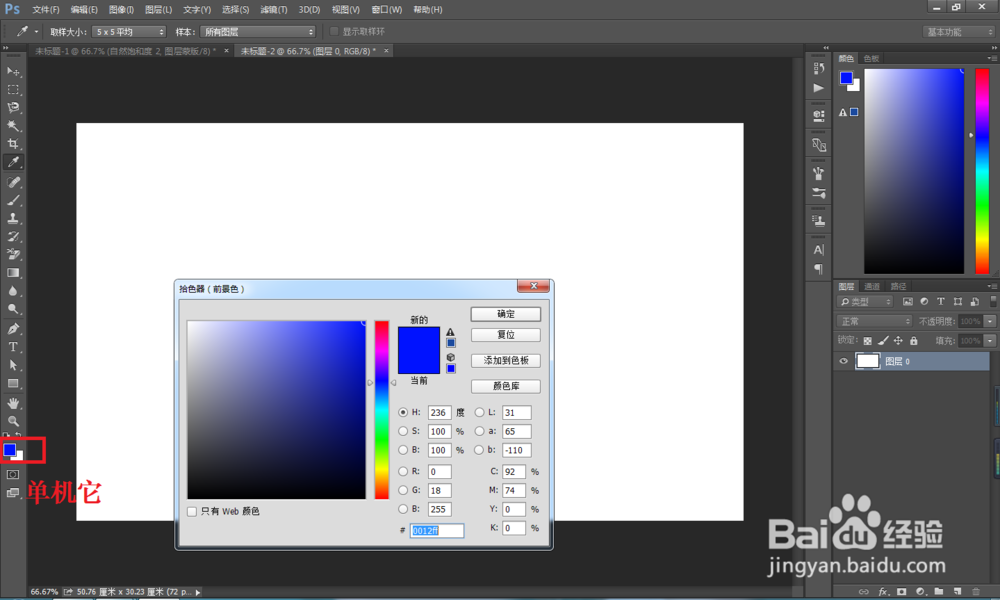 3/8
3/8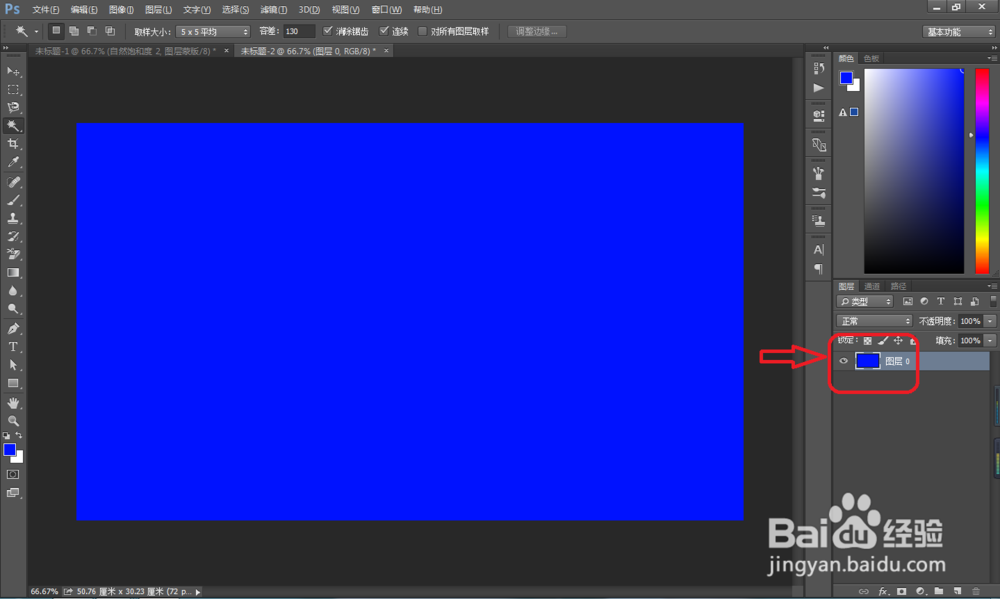 4/8
4/8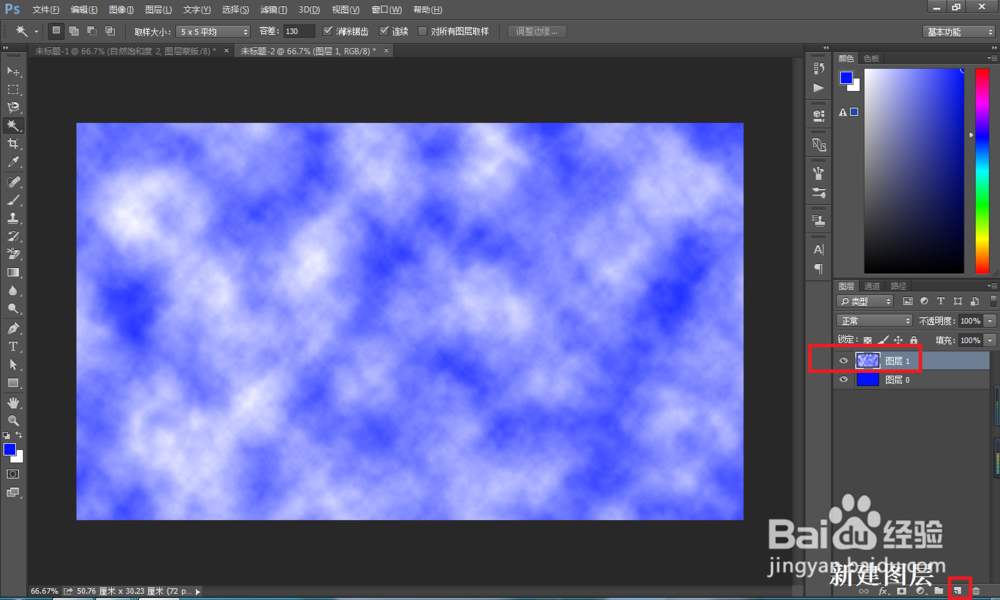 5/8
5/8 6/8
6/8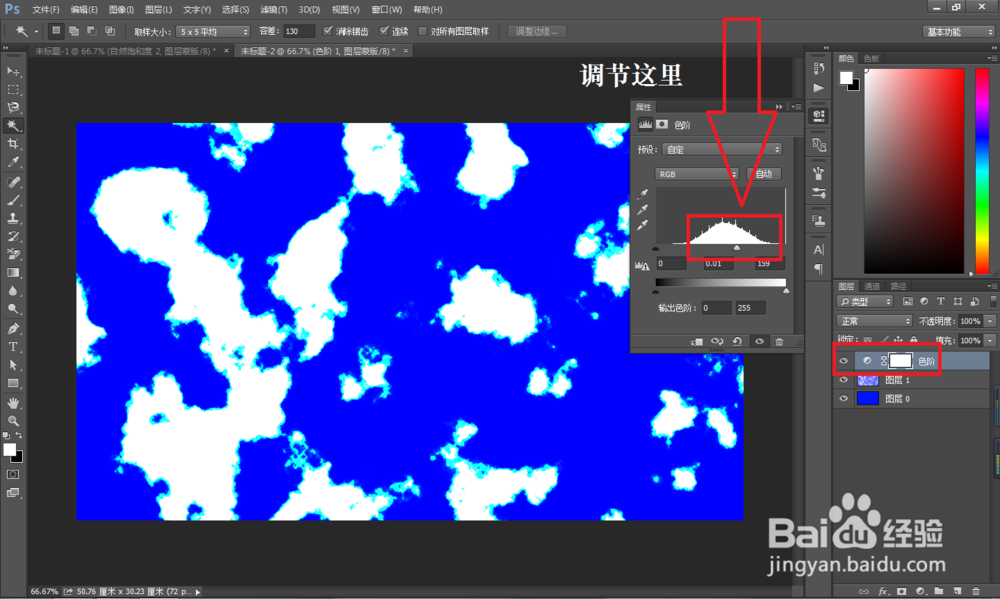 7/8
7/8 8/8
8/8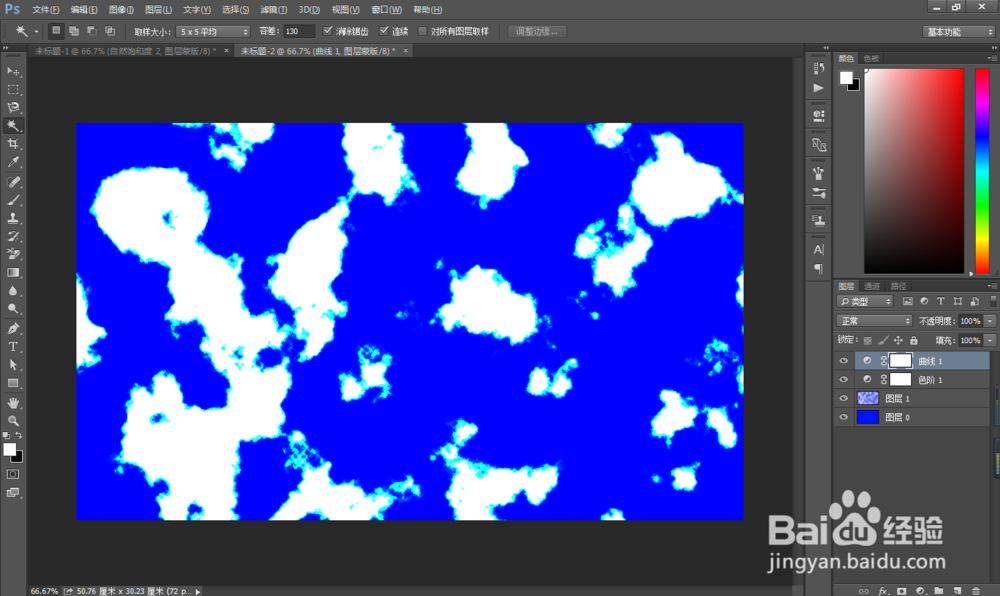 注意事项
注意事项
打开PS软件,新建白色背景的图层。在文件菜单上面找到,新建白色背景图层。
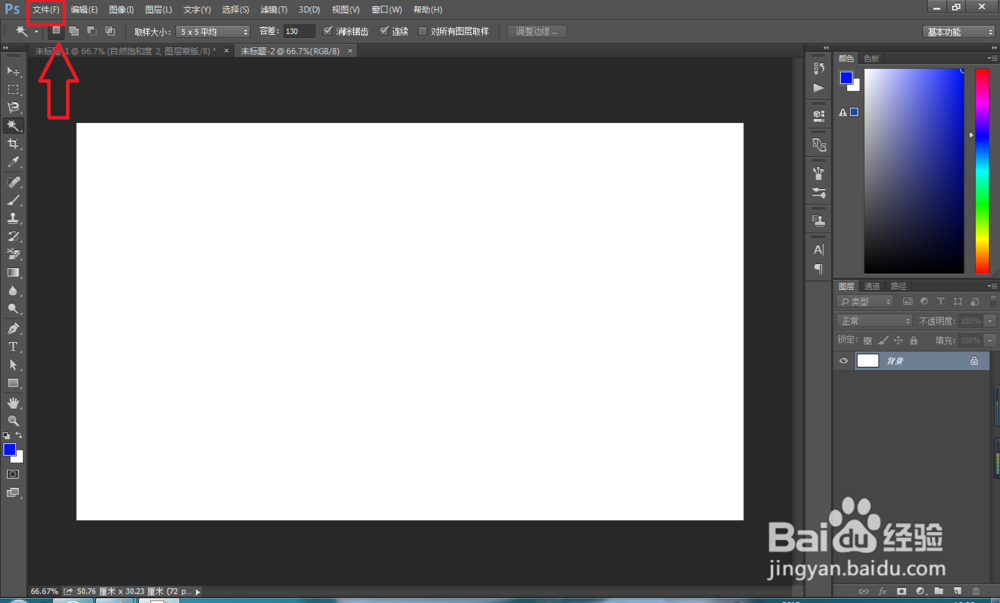 2/8
2/8选取颜色。在左下方,找到小方块单机它,会弹出对话框,选取颜色为蓝色,确定。如下图所示:
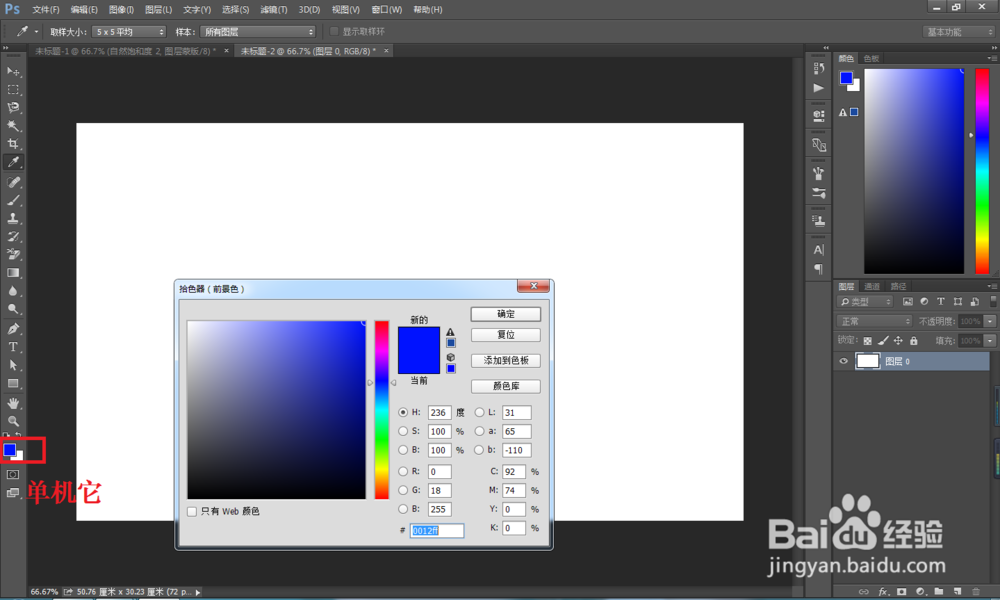 3/8
3/8选中图层,按住Alt+Delete,填充蓝色背景图层。如下图所示:
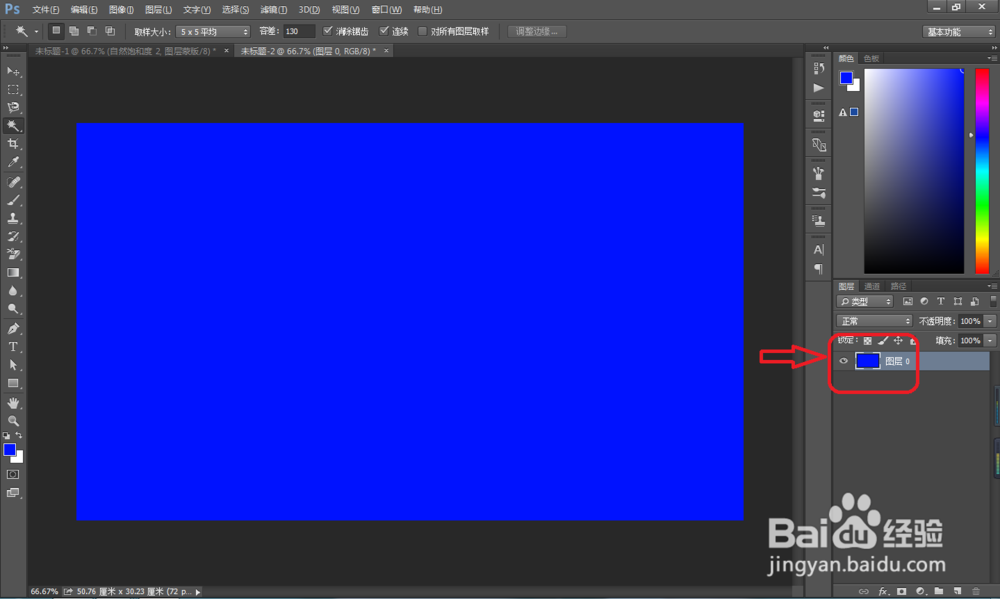 4/8
4/8新建一个透明图层,接着在上方找到滤镜单机它,再找到渲染,找到云彩。如下图所示:
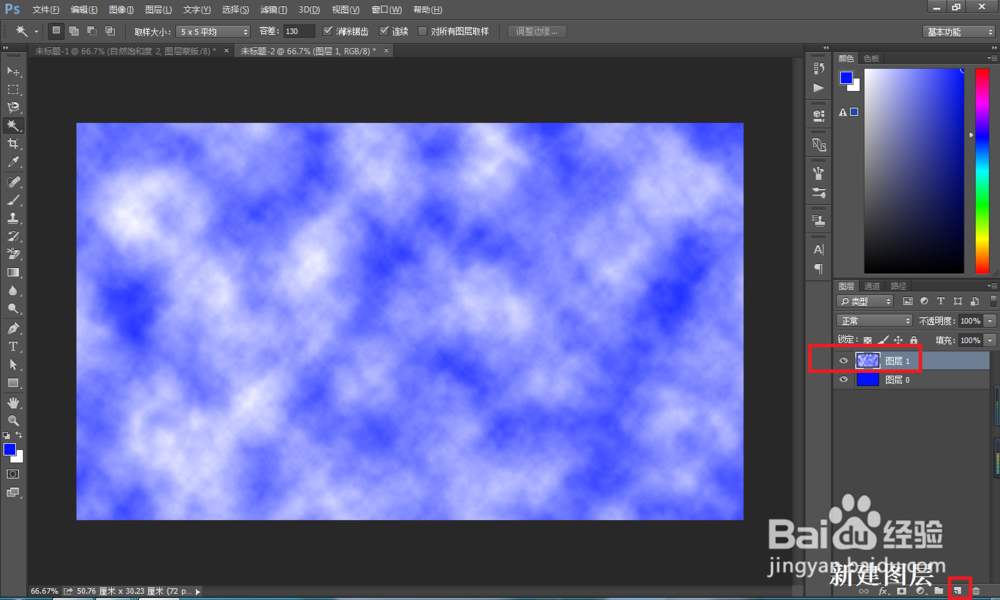 5/8
5/8找到下方的图标,找到色阶,单机它。如下图所示:
 6/8
6/8选中下方图层,然后调节图片颜色。如下图所示:
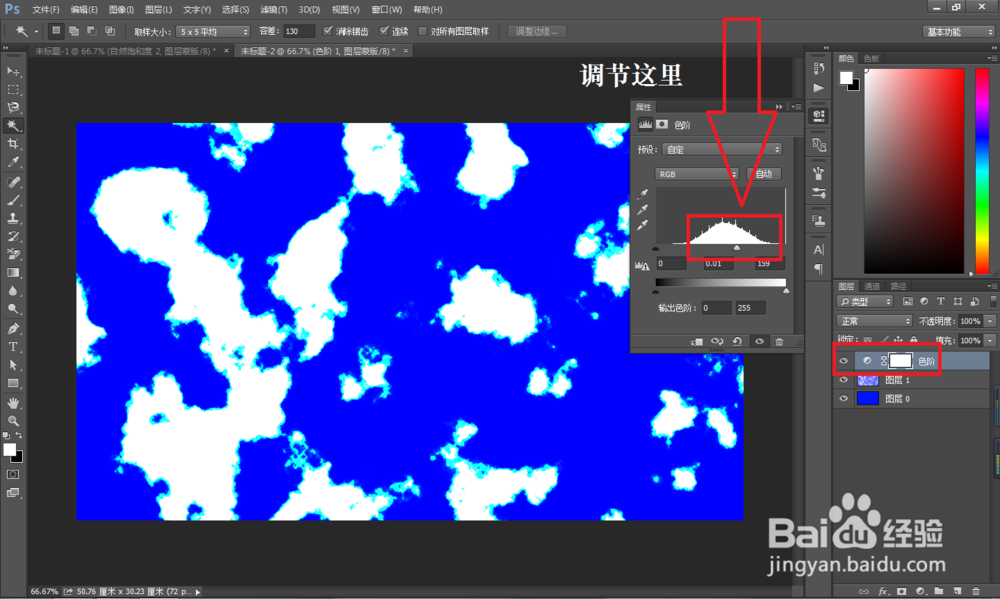 7/8
7/8同样找到下方图片,找到找到曲线提亮。如下图所示:
 8/8
8/8蓝天白云背景天空图片,就制作完成。
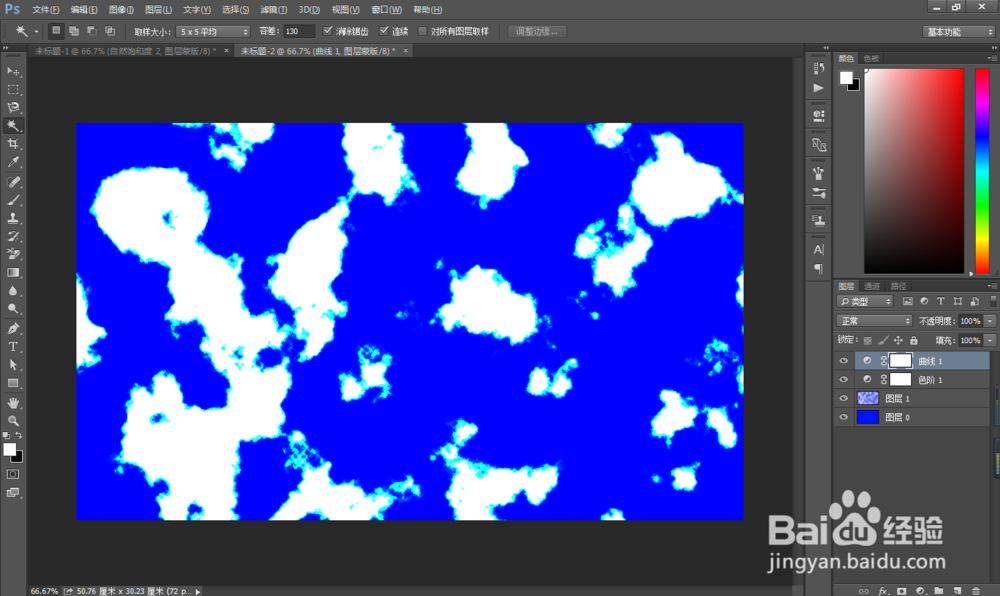 注意事项
注意事项记得选中图层才能填充颜色
PS蓝天图片版权声明:
1、本文系转载,版权归原作者所有,旨在传递信息,不代表看本站的观点和立场。
2、本站仅提供信息发布平台,不承担相关法律责任。
3、若侵犯您的版权或隐私,请联系本站管理员删除。
4、文章链接:http://www.1haoku.cn/art_35731.html
 订阅
订阅